Trước hết hãy tìm ứng dụng tương thích (Google có đưa ra danh sách một số ứng dụng nhưng có cả hàng ngàn ứng dụng hỗ trợ), sau đó mở lên và chọn nút Cast có biểu tượng giống một chiếc màn hình. Nội dung sau đó sẽ được hiển thị lên TV. Nếu chưa, hãy kiểm tra từng bước dưới đây.
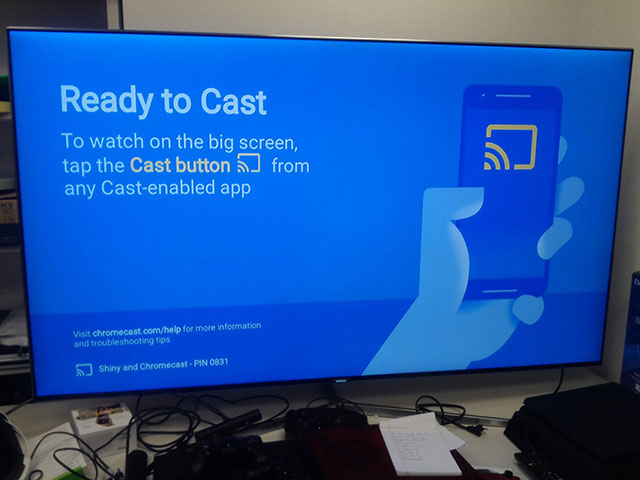
Phát từ di động lên TV bằng Chromecast
Bật TV và thiết bị di động
Đây là bước chắc chắn phải làm nhưng hãy đảm bảo TV được chuyển tới lựa chọn đầu vào đúng. Có khá nhiều người quên điều này.
Đảm bảo điện thoại đã cài Google Home
Ứng dụng Google Home cần phải cài trên Chromecast và nếu chưa, hãy tải về từ Play Store hoặc App Store.

Google Home hỗ trợ cả iOS và Android
Mở ứng dụng mà bạn muốn dùng
Ở đây ta sẽ lấy ví dụ bằng Netflix, nhưng bạn có thể làm tương tự với Hulu, YouTube, Pandora hay bất kì ứng dụng nào tương thích với Chromecast. (Lưu ý là Amazon Video không hỗ trợ, bạn có thể xem nó trên Chromecast nhưng phải phát từ laptop chứ không phải di động).
Chọn nút Cast
Vị trí của nút này còn tùy thuộc vào việc bạn dùng ứng dụng nào nhưng thông thường nó sẽ hiển thị ở góc trên cùng hoặc dưới cùng bên phải. Nếu không thì nó có thể nằm cùng các lựa chọn Play, Pause... trên thanh toolbar.
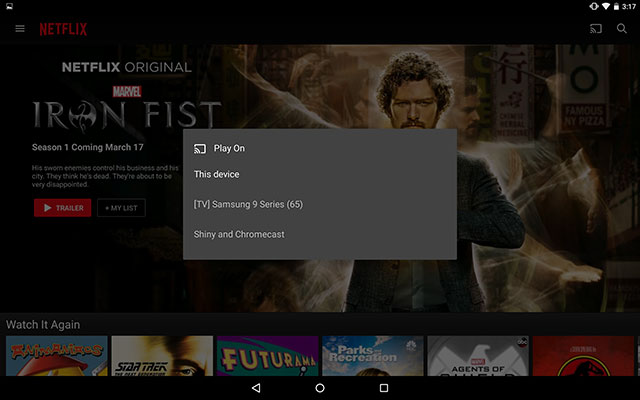
Nút Cast có thể hiển thị ở những nơi khác nhau tùy từng ứng dụng
Lựa chọn Chromecast
Nếu sở hữu nhiều thiết bị phát trong nhà thì hãy đảm bảo bạn chọn đúng thiết bị. Việc đặt tên cho Chromecast sẽ hữu ích hơn khi chọn chúng.
Sử dụng thiết bị di động để điều khiển
Giờ bạn đã có thể xem chương trình trên màn hình TV. Hãy dùng điện thoại để điều khiển từ xa các thao tác như Play, Pause, tăng giảm âm lượng... Nếu muốn dừng phát, chỉ cần chọn nút Cast lần nữa và chọn Disconnect.
 Công nghệ
Công nghệ  AI
AI  Windows
Windows  iPhone
iPhone  Android
Android  Học IT
Học IT  Download
Download  Tiện ích
Tiện ích  Khoa học
Khoa học  Game
Game  Làng CN
Làng CN  Ứng dụng
Ứng dụng 


















 Linux
Linux  Đồng hồ thông minh
Đồng hồ thông minh  macOS
macOS  Chụp ảnh - Quay phim
Chụp ảnh - Quay phim  Thủ thuật SEO
Thủ thuật SEO  Phần cứng
Phần cứng  Kiến thức cơ bản
Kiến thức cơ bản  Lập trình
Lập trình  Dịch vụ công trực tuyến
Dịch vụ công trực tuyến  Dịch vụ nhà mạng
Dịch vụ nhà mạng  Quiz công nghệ
Quiz công nghệ  Microsoft Word 2016
Microsoft Word 2016  Microsoft Word 2013
Microsoft Word 2013  Microsoft Word 2007
Microsoft Word 2007  Microsoft Excel 2019
Microsoft Excel 2019  Microsoft Excel 2016
Microsoft Excel 2016  Microsoft PowerPoint 2019
Microsoft PowerPoint 2019  Google Sheets
Google Sheets  Học Photoshop
Học Photoshop  Lập trình Scratch
Lập trình Scratch  Bootstrap
Bootstrap  Năng suất
Năng suất  Game - Trò chơi
Game - Trò chơi  Hệ thống
Hệ thống  Thiết kế & Đồ họa
Thiết kế & Đồ họa  Internet
Internet  Bảo mật, Antivirus
Bảo mật, Antivirus  Doanh nghiệp
Doanh nghiệp  Ảnh & Video
Ảnh & Video  Giải trí & Âm nhạc
Giải trí & Âm nhạc  Mạng xã hội
Mạng xã hội  Lập trình
Lập trình  Giáo dục - Học tập
Giáo dục - Học tập  Lối sống
Lối sống  Tài chính & Mua sắm
Tài chính & Mua sắm  AI Trí tuệ nhân tạo
AI Trí tuệ nhân tạo  ChatGPT
ChatGPT  Gemini
Gemini  Điện máy
Điện máy  Tivi
Tivi  Tủ lạnh
Tủ lạnh  Điều hòa
Điều hòa  Máy giặt
Máy giặt  Cuộc sống
Cuộc sống  TOP
TOP  Kỹ năng
Kỹ năng  Món ngon mỗi ngày
Món ngon mỗi ngày  Nuôi dạy con
Nuôi dạy con  Mẹo vặt
Mẹo vặt  Phim ảnh, Truyện
Phim ảnh, Truyện  Làm đẹp
Làm đẹp  DIY - Handmade
DIY - Handmade  Du lịch
Du lịch  Quà tặng
Quà tặng  Giải trí
Giải trí  Là gì?
Là gì?  Nhà đẹp
Nhà đẹp  Giáng sinh - Noel
Giáng sinh - Noel  Hướng dẫn
Hướng dẫn  Ô tô, Xe máy
Ô tô, Xe máy  Tấn công mạng
Tấn công mạng  Chuyện công nghệ
Chuyện công nghệ  Công nghệ mới
Công nghệ mới  Trí tuệ Thiên tài
Trí tuệ Thiên tài